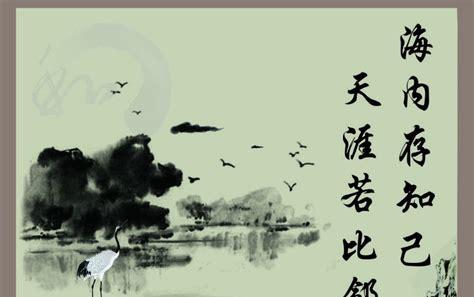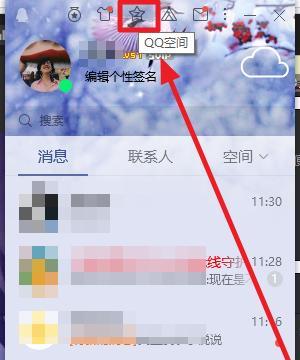致力于成为您终身的苹果管家


Mac电脑使用一段时间后就会偶尔发生卡顿的现象,苹果mac卡顿怎么解决呢?这里macw小编为大家带来轻松几招让你Mac流畅如新的方法,一起来看看吧!

Mac电脑为什么会出现卡顿现象?
因为程序在运行中,所占用资源过高,导致可用的资源无法处理相关的进程,这样大家所不想见到彩虹球就会出现在屏幕中啦。此种问题可能会被归结为两点,第一点位软件层面,另外一点可能就是硬件过时老化。
如何解决这些问题呢,请看我们一一分解。
系统活动监视器
使用windows电脑的时候,遇到电脑卡住,打开windows资源管理器,查看当前运行程序的资源占用状况,将死锁的进程强制关闭即可。
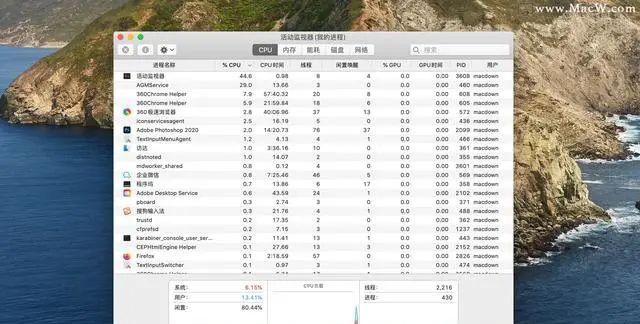
精简开机启动项
与windows类似,如果mac的开机启动项过多,同样会拖慢你的Mac。你可以精简你的开机启动项。
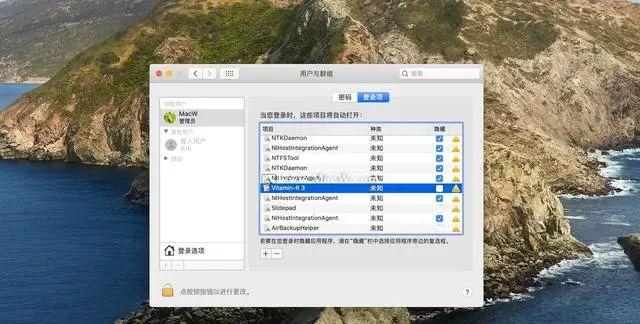
减少系统视觉特效
视觉特效虽好,但是炫酷的视觉特效会消耗系统资源,导致窗口切换不流畅,程序运行卡顿。在这种情况下,可以关闭系统特效来给你的Mac提速。
具体的做法是 系统偏好设置-程序坞,取消勾选程序启动动画和自动显示及隐藏拓展坞,将神奇效果切换为缩放效果
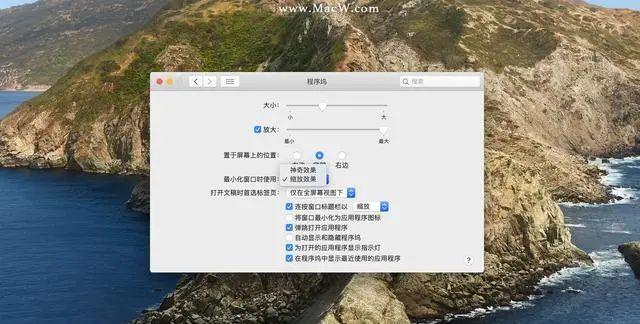
修复MAC硬盘权限
当你在你的MAC上安装应用程序时,所有的应用程序安装都有权限的,以保证普通用户不会篡改重要的文件。在电脑使用中,可能会发生文件的权限改变,这就给电脑带来了潜在的危险,所以修复磁盘权限实际就是修复这些文件权限。
这会导致你的MAC变慢。如何应对这些问题,这就涉及到修复磁盘权限的问题。
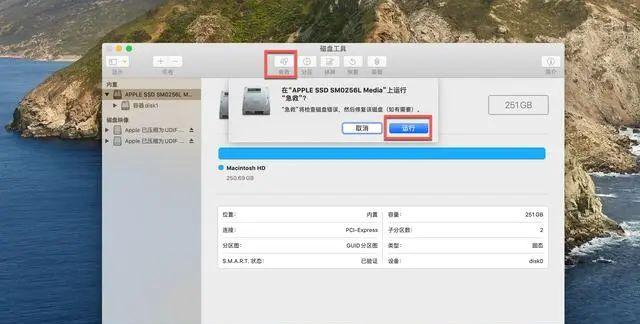
卸载应用
有时候卸载长期不用的程序也能够释放空间,帮忙加速你的Mac.你只需要选中相关的应用程序/电影,将文件移动到废纸篓。
清空cache
在应用程序运行过程当中,会产生一些缓存文件。如果缓存文件过多,就有可能出现Mac卡顿的问题。在这种情况下,就可以考虑清空cache文件。
一般的操作如下:
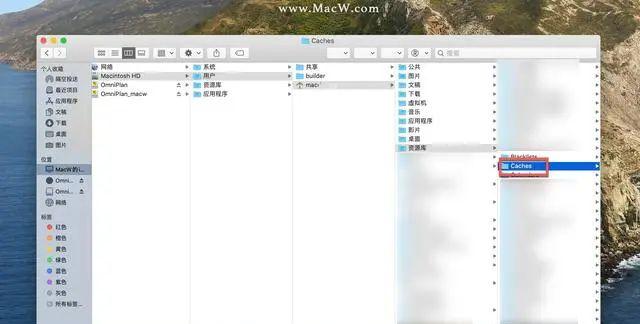
增加更多的内存
老版的Mac可能内存有限。如果你添加更多的内存,你的电脑将能够打开更多的窗口,载入更多的程序。这样一来,你的Mac便又起死回生了。
使用Mac优化软件
 END
END
温馨提示